iOS 10 이 출시되면 상당수의 사용자가 최신 버전으로 업데이트하기를 기다릴 수 없습니다. 이는 Apple이 역대 최대 규모의 업데이트라고 주장하는 반면, 아래에 소개된 것처럼 이 iOS 시스템에 대한 몇 가지 다른 불만 사항도 들었습니다.
- iMessage 앱이 iOS 10에서 작동하지 않습니다.
- iMessage가 활성화를 기다립니다.
- iOS 10 iMessage가 열리지 않습니다.
- iPhone이 메시지를 수신하지 못합니다.
......
. 몇 가지만 언급하자면. 일반적으로 이러한 모든 문제는 잘못 구성된 설정, 열악한 네트워크 상태 등과 같은 다양한 이유로 인해 발생할 수 있습니다. 이제 이러한 일반적인 문제를 처리하는 방법을 살펴보겠습니다.
해결 방법 1. 네트워크 상태를 확인하세요
iMessage가 iOS 10에서 작동하지 않을 때 가장 먼저 해야 할 일은 네트워크가 사용 가능하고 안정적인지 확인하는 것입니다. 설정 > Wi-Fi/셀룰러로 이동하여 끄시면 됩니다. 그런 다음 iPhone을 다시 시작하고 Wi-Fi/셀룰러를 다시 한 번 켜세요. 문제가 해결되었는지 확인하려면 iMessage를 다시 보내보세요.
그렇지 않은 경우 네트워크 설정을 재설정 해야 합니다.
해결 방법 2. 자세한 내용 확인
- 날짜 및 시간이 올바른지 확인하세요. 설정 > 일반 > 날짜 및 시간 > 자동 설정.
- Wi-Fi에 연결되어 있는지 확인하세요.
- 이동통신사가 iMessage를 지원하는지 확인하세요.
- 비행기 모드를 켰다가 끕니다.
해결 방법 3. iMessage를 껐다가 다시 켜세요
- 설정 > 메시지로 이동합니다. iMessage가 이미 켜져 있으면 끄십시오.
- 그런 다음 전원을 켜고 활성 네트워크가 있는지 확인하세요.
- 잠시 기다린 후 네트워크가 활성화된 iPhone을 사용하는 사람에게 iMessage를 보내세요.
- 그래도 문제가 해결되지 않으면 Apple ID에서 로그아웃한 후 다시 로그인해 보세요. 그리고 다시 껐다 켜기를 반복하세요.
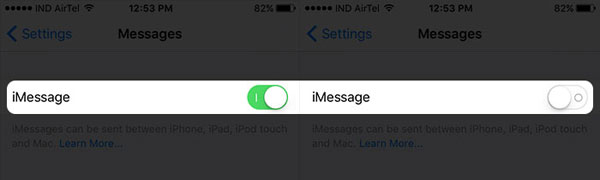
해결 방법 4. 메시지를 보내고 받을 전화번호를 설정했는지 확인하세요.
- 설정 > 메시지 > 보내기 및 받기로 이동합니다.
- 이제 전화번호와 Apple ID가 표시되는 아래 인터페이스가 표시됩니다.
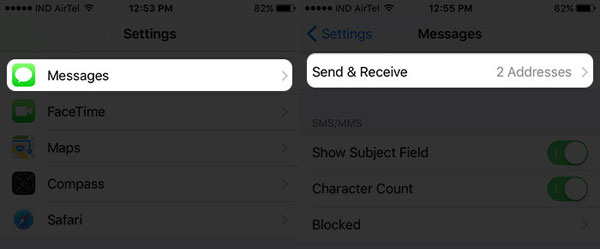
여기에서 다음 단계를 수행하여 문제를 해결할 수 있습니다.
1. 이메일 아이디를 삭제하고 전화번호만 사용하세요.
2. 이메일이나 iPhone을 선택하면 "다음에서 새 변환 시작" 섹션이 표시됩니다.
3. 이를 위해 전화번호를 선택하세요.
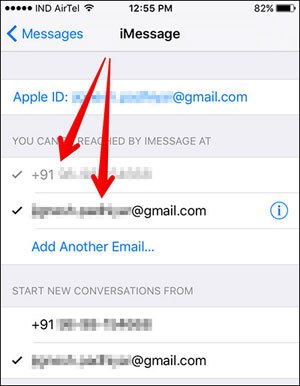
해결 방법 5. 모션 감소 설정 비활성화
- 설정 > 접근성 > 동작 줄이기로 이동하세요.
- 옵션을 끄고 종료하세요.
- 이제 메시지를 보내 문제가 해결되었는지 확인해보세요.

해결 방법 6. 최신 iOS 10.3으로 업데이트
이제 위의 해결 방법을 사용하여 iOS 10에서 작동하지 않는 iMessage를 수정해 보세요. 또한 iPhone에서 손실된 iMessage를 복구하려면 여기를 확인하세요.
관련 기사: